Windows 7 Jak przesyłać pliki i ustawienia na nowy komputer?

- 2242
- 401
- Pani Lilianna Janowski
Treść
- Jak przesyłać dane na inny komputer?
- Przywróć dane z pliku
- Kiedy i gdzie korzystać z transferu danych?
cześć przyjaciele! Wszystkie tematy dotyczące danych osobowych, plików i ustawień są zawsze bardzo istotne. A także metody ich zachowania, transferu i przywracania są istotne. Dlatego dzisiaj chcę napisać o tym, jak odłożyć ustawienia, konta, ustawienia programowe i pliki z jednego komputera do drugiego pod kontrolą systemu operacyjnego Windows, w tym artykule rozważymy przykład w systemie Windows 7.

Aby przesyłać dane, użyjemy standardowego narzędzia „Transfer danych Windows oznacza”. W systemach operacyjnych Windows Vista i Windows 7 to narzędzie jest już zbudowane -in, a dla systemu Windows XP można je pobrać z Microsoft http: // www.Microsoft.Com/ru-ru/pobierz/detale.ASPX?ID = 7349.
Jak przesyłać dane na inny komputer?
Cóż, zacznijmy.
Uruchamiamy narzędzie do transferu „Windows”, w tym celu przechodzimy do „Start”, „All Programs”, „Standard”, „Office” i uruchamiamy „Windows Data Transfer Means”.
 Narzędzie się rozpocznie, a na stronie głównej możesz przeczytać, że może przesyłać. Aby kontynuować kliknij „Dalej”.
Narzędzie się rozpocznie, a na stronie głównej możesz przeczytać, że może przesyłać. Aby kontynuować kliknij „Dalej”.
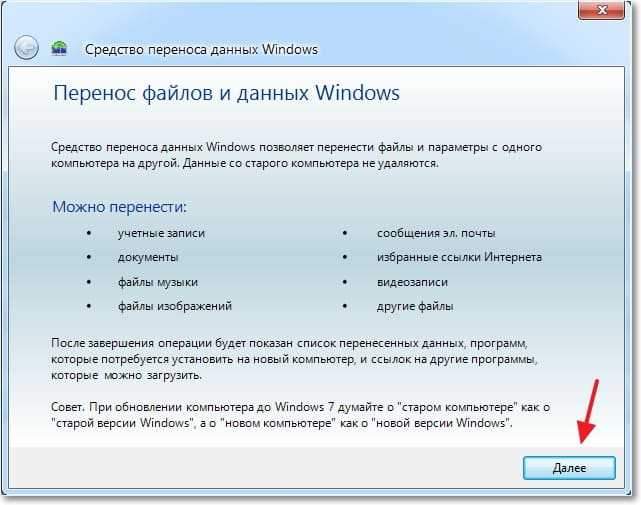
Teraz musimy wybrać sposób przesyłania i zaakceptowania danych do nowego komputera. Istnieją trzy sposoby:
- Korzystanie z kabla przesyłania danych. Szczerze mówiąc, nadal nie rozumiałem, o jakim kablu mówimy. Wydaje się, że nie dotyczy sieci, ponieważ następnym punktem jest przesyłanie danych za pomocą sieci. O ile wiem przez USB, dwa komputery nie mogą być połączone. Cóż, okej, przegapmy tę metodę i przejdźmy dalej.
- Druga metoda. To jest przesyłanie danych za pomocą sieci. Jeśli masz oba komputery podłączone do sieci, możesz wypróbować tę metodę.
- Na przykład użyjemy trzeciej drogi. Wydaje mi się najprostsze i jest dostępne dla wszystkich. Polega na zapisywaniu plików i ustawień w jednym archiwum, z możliwością przywrócenia danych z tego archiwum na nowym komputerze.
Dlatego wybierz „Zewnętrzny dysk lub pamięć flash urządzenia USB”.
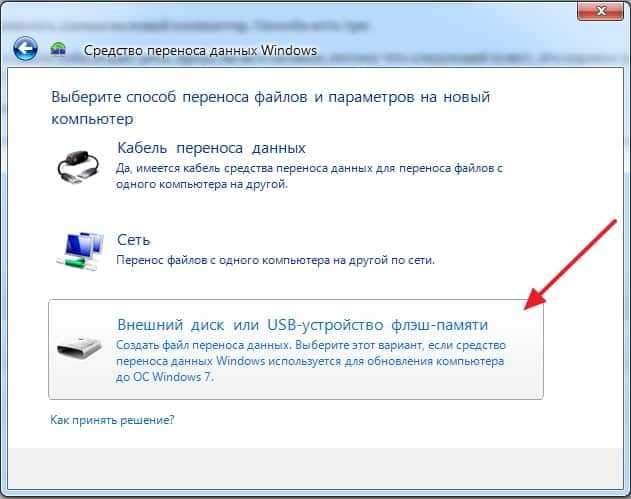
Następnie musimy wybrać komputer, który uruchomiłeś Melon Transfer Master. Aby utworzyć plik wszystkich ustawień i plików, musisz wybrać „To jest mój komputer źródłowy”. Pierwsza opcja, którą wybierzemy po przywróceniu danych na nowym komputerze.
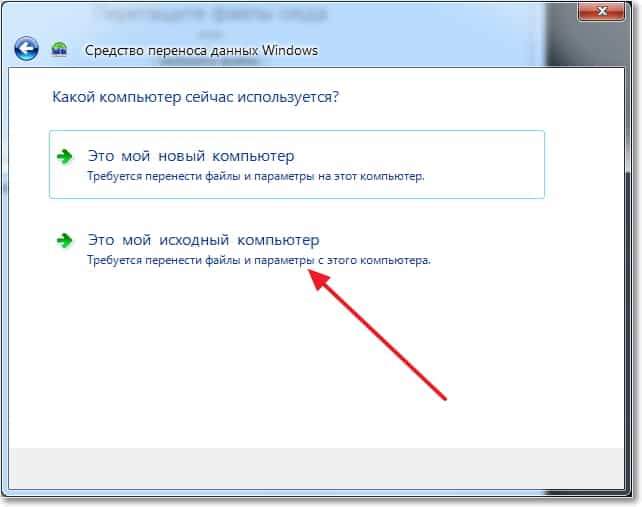
Teraz musisz poczekać, aż program sprawdzi możliwość przeniesienia.
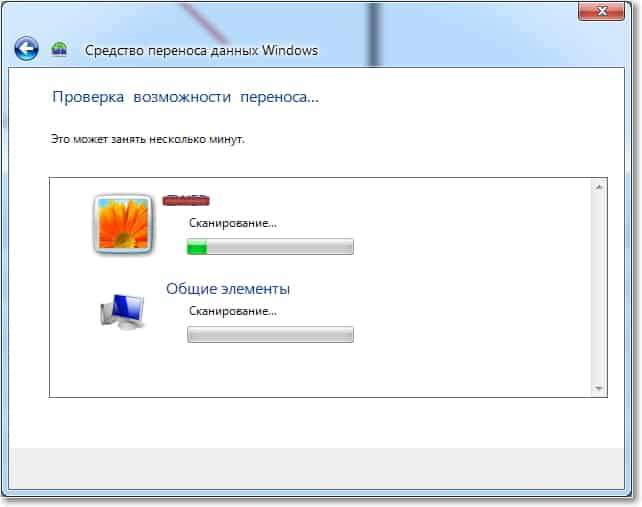
Po audycie najprawdopodobniej będziemy mieli możliwość odroczenia ogólnych i konkretnych danych dotyczących konta. Możesz anulować niektóre punkty (klikając „ustawienie”), których nie chcesz przesyłać, takie jak wideo lub muzyka, zajmują dużo. Wystarczy usunąć cechy kontrolne z niepotrzebnych punktów i kliknij „Dalej”. Zobacz, że plik transferu nie jest zbyt duży.
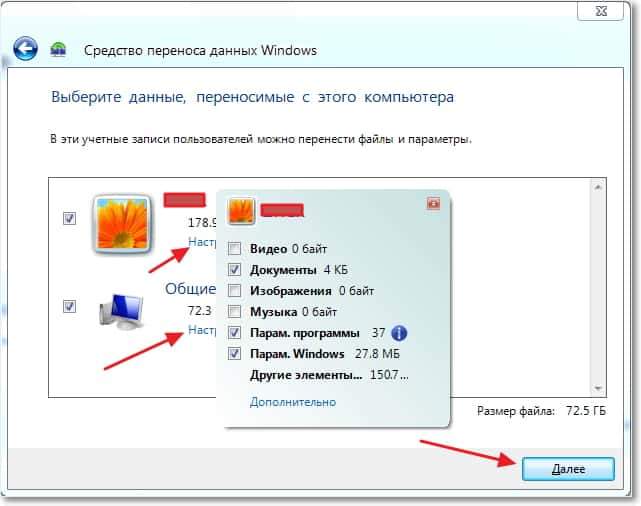
Jeśli chcesz chronić plik odzyskiwania danych, określ hasło, jeśli nie, po prostu kliknij „Zapisz”.
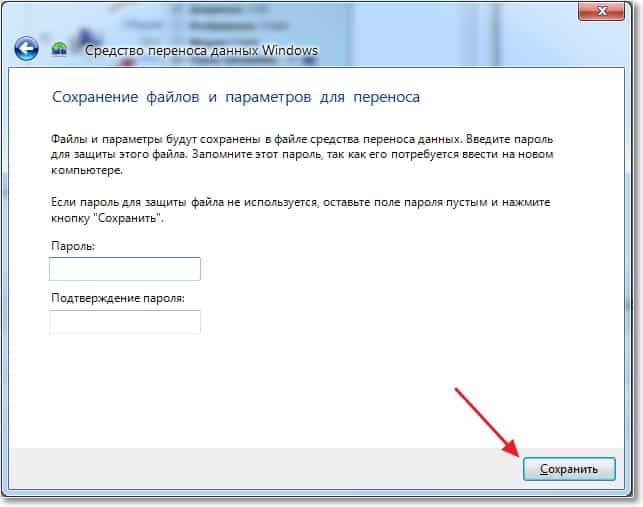
Teraz musimy tylko określić miejsce, w którym zapiszymy nasz plik za pomocą kopii danych. Jeśli odzyska się na innym komputerze, zapisz go na dysku flash USB lub na zewnętrznym dysku twardym. A jeśli chcesz ponownie zainstalować system Windows, a następnie przywrócić go na tym samym komputerze, możesz zapisać go na dysku twardym.
Po prostu nie zapisuj w sekcji, w której instalowany jest system operacyjny, najprawdopodobniej jest to dysku lokalny C. Ponieważ gdy okna się ponownie obliczają, ta sekcja zostanie sformatowana. Zapisz go na lokalnym dysku D lub E. W każdym razie ten plik można następnie skopiować i przenieść tam, gdzie potrzebujesz.
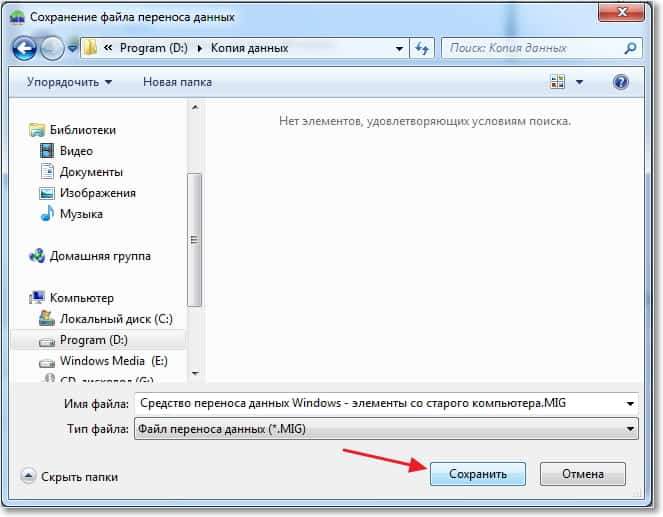
Musisz poczekać, aż plik się zapisano. Po zapisaniu pliku możesz rozpocząć przywracanie danych na nowym komputerze. Lub po ponownej instalacji systemu operacyjnego.
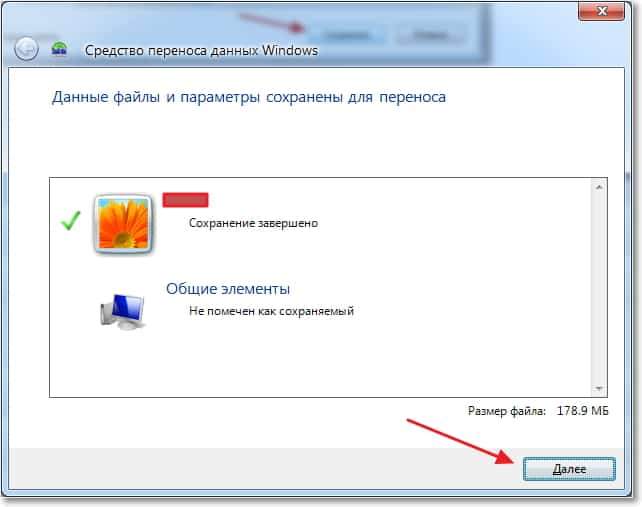
Przywróć dane z pliku
Po zapisaniu pliku i odroczeniu w razie potrzeby musimy przywrócić z niego dane. Nie ma tu nic skomplikowanego, ponownie rozpoczynamy „Windows Data Transfer oznacza”. Kliknij Następny".
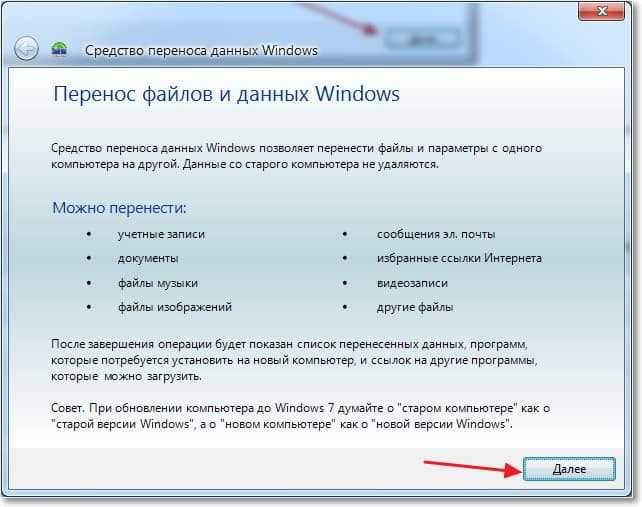
Wybierz trzecią opcję.
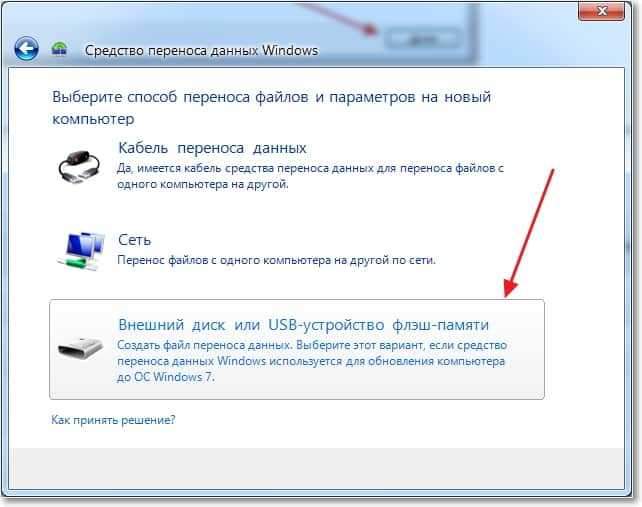
Wybór „To mój nowy komputer”.
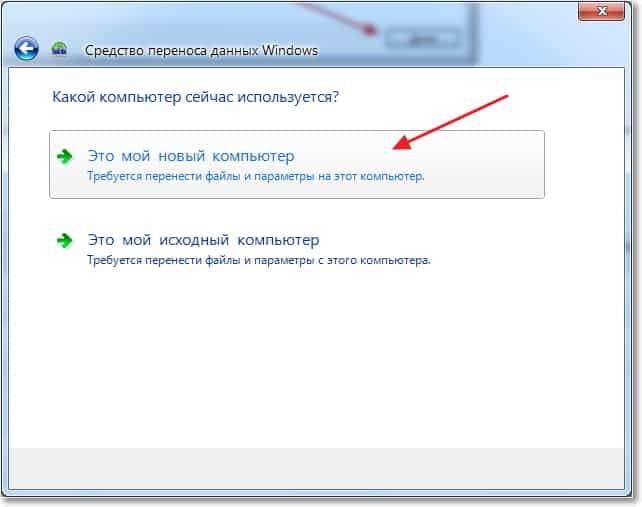
Kliknij „Tak”.
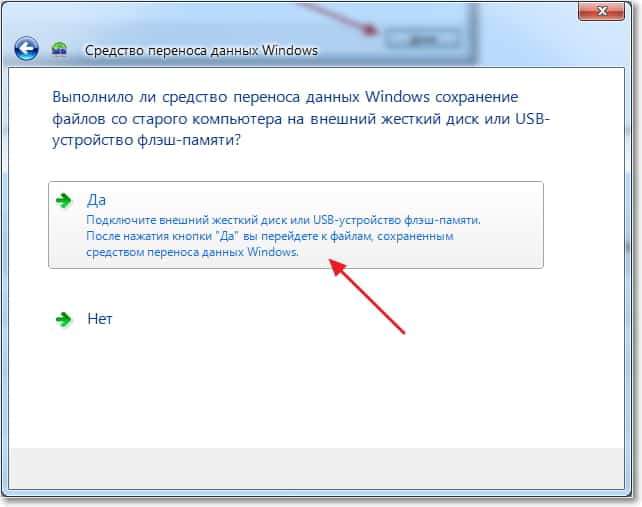
Wybierz zapisany plik, który zapisaliśmy. Kliknij „Otwórz”.
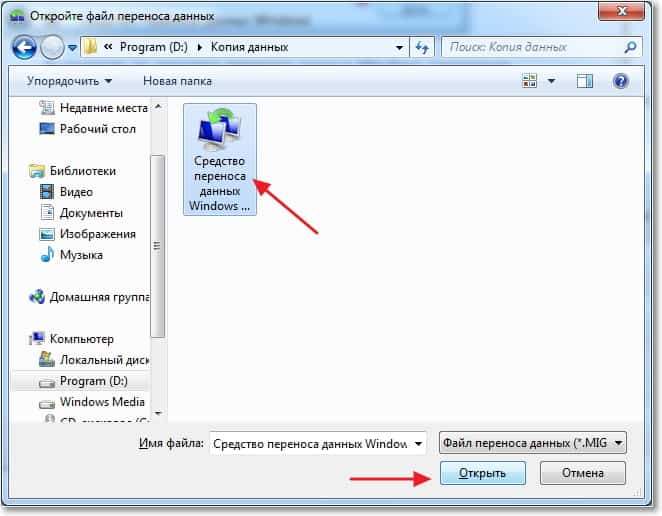
Możemy skonfigurować elementy do transferu i kliknąć „transfer”.
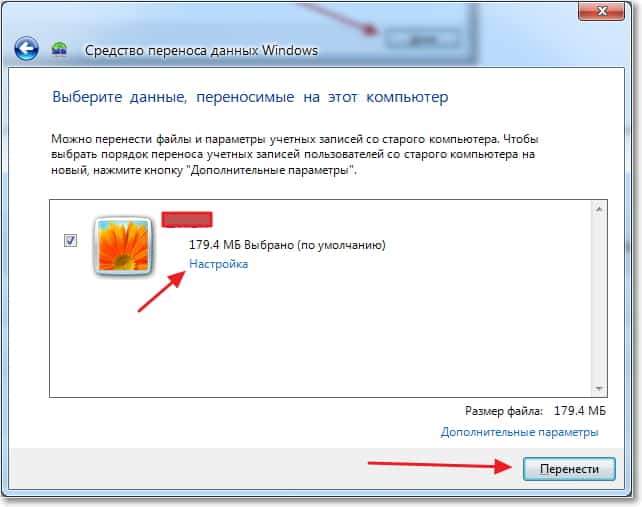
To wszystko, teraz nasze pliki i ustawienia są przesyłane do nowego komputera.
Kiedy i gdzie korzystać z transferu danych?
Być może musiało to zostać napisane na początku artykułu. Chciałem powiedzieć jeszcze kilka słów, kiedy przesyłanie danych może się przydać. W artykule napisałem, że przesyłamy dane do nowego komputera. I jest to prawdopodobnie najczęstsza opcja, przy zakupie nowego komputera za kilka kliknięć, możesz przesyłać wszystkie dane, a to jest bardzo wygodne.
Ale nie tylko kupowanie nowego komputera może spowodować przesyłanie danych. Ten układ można użyć na przykład podczas wymiany dysku twardego lub podczas przesyłania systemu operacyjnego. Powodzenia przyjaciele!
- « Nowy chip z Vkontakte. Edytor zdjęć.
- Robak.Ngrbot Niebezpieczny wirus, który rozprzestrzenia się przez Skype »

